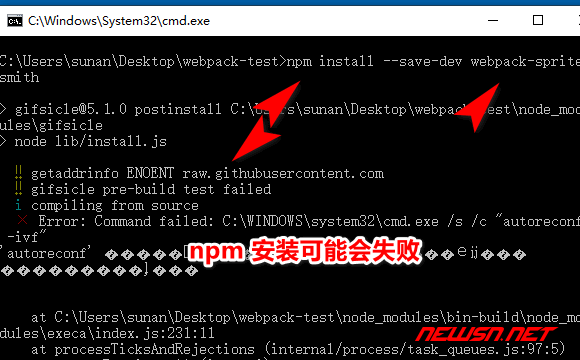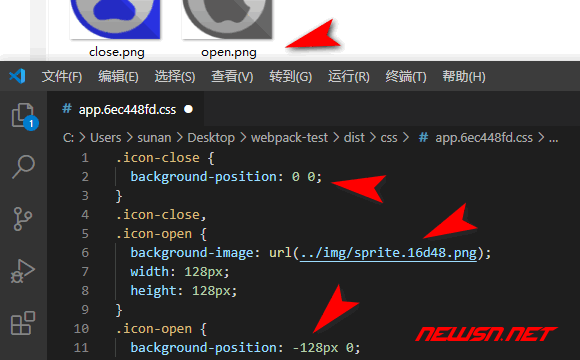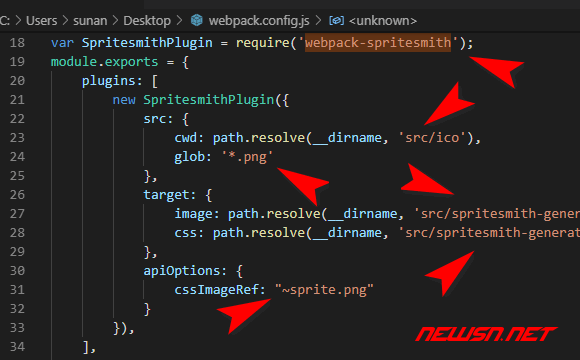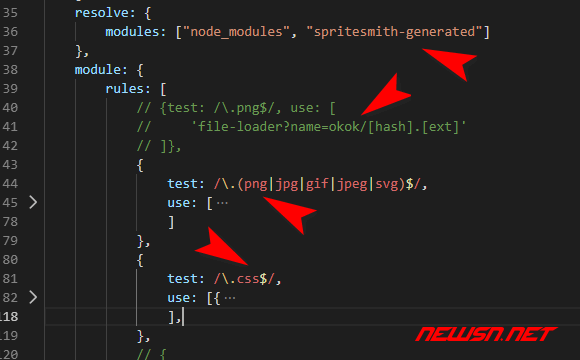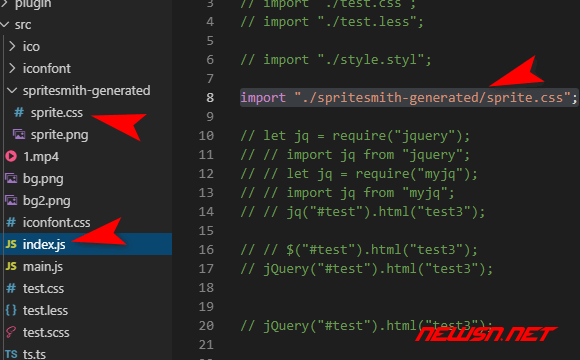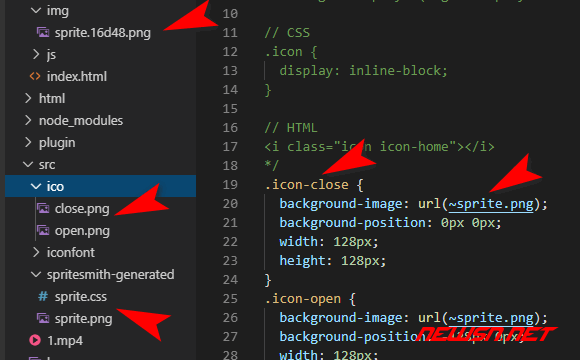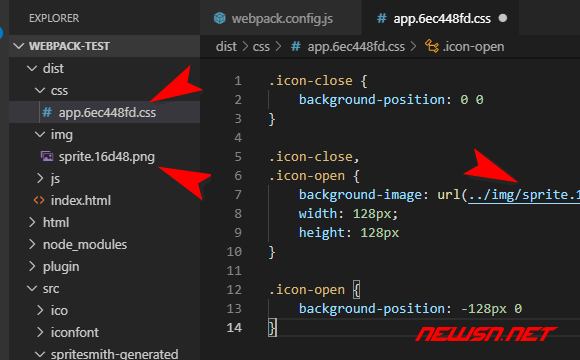webpack4系列教程,如何合成精灵图片?
发布于 作者:苏南大叔 来源:平行空间笔记本~合成精灵图的方法很多,本篇文章讲述的是:如何利用webpack的spritesmith插件,来合成精灵图。精灵图是属于css优化的部分,主要的原理就是把很多的小图标合成为一个大的图,这样就可以达到减少并发数加速网页浏览的目的。但是,如果大量没有用到的图也被加载进来的话,这个加速效果就要大打折扣了。所以,事在人为。
本文测试环境:win10,node@12.19.0,webpack@4.43.0,webpack-spritesmith@1.1.0。
安装webpack-spritesmith
本文需要安装的webpack插件叫做webpack-spritesmith,其官方主页是:
网络通畅的读者,请执行下面的命令安装:
npm i webpack-spritesmith -D安装失败,raw.github被墙的读者,请执行:
cnpm i webpack-spritesmith -D原理见这里:
实验用料
这里准备了2个小图标,然后放到了src/icon/目录下面。然后根据苏南大叔目前的配置情况,修改配置文件webpack.config.js,主要的逻辑如下:
var SpritesmithPlugin = require('webpack-spritesmith');
module.exports = {
plugins: [
new SpritesmithPlugin({
src: {
cwd: path.resolve(__dirname, 'src/ico'),
glob: '*.png'
},
target: {
image: path.resolve(__dirname, 'src/spritesmith-generated/sprite.png'),
css: path.resolve(__dirname, 'src/spritesmith-generated/sprite.css')
},
apiOptions: {
cssImageRef: "~sprite.png"
}
}),
],
resolve: {
modules: ["node_modules", "spritesmith-generated"]
},
module: {
rules: [
// {test: /\.png$/, use: [
// 'file-loader?name=img/[hash].[ext]'
// ]},
{
test: /\.(png|jpg|gif|jpeg|svg)$/,
use: [
//...
]
},
{
test: /\.css$/,
use: [
//...
],
},
]
}
}这个配置可能用到下面文章里面的代码:
css相关配置说明
这里非常需要对这个配置文件进行说明:
spritesmith-generated这个目录,是个可配置的名字,用于存储精灵图和对应的css文件。它共出现了三次,分别是target.image和target.css,以及resolve.modules中。apiOptions.cssImageRef这个变量,用于控制在target.css这个文件中,如何找到图片文件,也就是target.image。(似乎有点多余对吧?)而其中的~,将在resolve.modules中进行查找。也就是会发现spritesmith-generated这个目录下面的sprite.png文件。target.css这个文件的设置,非常智能。写不同的名字后缀,生成的内容也会不同。所以,可以根据实际情况,选择.less或.scss或.css或.styl文件。里面的内容,都是会智能变化适应不同的css语言的。然而,值得一提的是,这个css文件如果想要在webpack项目中正常使用,还是需要配置对应的css相关loader的,相关文章见文末。苏南大叔认为:使用.css文件就好,官方使用的是.styl文件。
png相关配置说明
- 上述
webpack-spritesmith会把所有的.png文件进行合并处理,生成一个.png的精灵图,和对应的css文件。为什么是.png图片呢,因为.png具有很好的透明度啊,非常适合精灵图的使用场景。 - 精灵图(一般是
.png文件)也是需要loader进行处理,才能在webpack项目中正常使用的。那么,在原版的示例文件中,是使用file-loader进行的处理,而苏南大叔的实验中,一如既往的使用url-loader进行处理。值得一提的是:最终dist目录中,精灵图所在的目录,就是在这里进行设置的。请大家自行观察。
额外配置
需要在对应的.js文件中,加载上述的精灵css文件。
import "./spritesmith-generated/sprite.css";并且在html中正确使用class。在这里,class的名字是有规律的,具体的规律,可以参考生成的精灵css文件。
<div class="icon-close"></div>
<div class="icon-open"></div>相关链接
css的相关配置文章:
- https://seosn.com/say/webpack-scss.html
- https://seosn.com/say/webpack-less.html
- https://seosn.com/say/webpack-css.html
图片处理的相关配置文件:
结论
正确理解这个精灵图片webpack-spritesmith的loader,是很不容易的。有点烧脑,苏南大叔并没有使用官方的例子,因为那个似乎更烧脑。在后面的文章中,再有机会在描述吧。
更多webpack的例子,请参考苏南大叔的博客文章: